プレビューだけど、Azure Functions で Python のサポートが追加されました。
英語ですが、ドキュメントもちゃんとありますね!
ドキュメントにも記載がありますが現在サポートされている Python のバージョンは 3.6.x みたいです。3.7 ではないみたいですね。私のローカルには Python 3.6.2 が入ってたのですが折角なので最新の 3.6.7 を以下のサイトからダウンロードしてインストールしました。
C:\Users\ユーザー名\AppData\Local\Programs\Python\Python36 と C:\Users\ユーザー名\AppData\Local\Programs\Python\Python36\Scripts\ にパスを通して以下のコマンドで確認してみます。(インストール時にパス通すチェックボックスがあるみたいなのですが、さくっとインストールしたので見逃してました)
>>python --version Python 3.6.7
私の環境は Windows なのですが、Azure Functions で Python を動かすときは Linux がベースの OS みたいなので、実際に開発するときは Linux でしたほうが幸せな気がしてます。
Visual Studio Code に Azure Functions と Python の拡張機能を入れて準備完了です。func init コマンドをうつか、Visual Studio Code でフォルダを開いて左側のアイコンの並びで Azure アイコンをクリックすると FUNCTIONS というものがあるので、Create new project をクリックして GUI でも可能です。
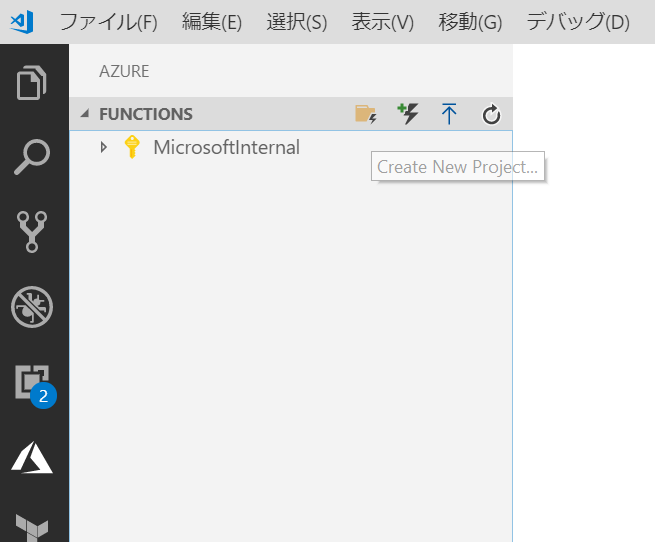
どちらの手順でも言語を選ぶようになるので Python を選びましょう。
プロジェクトが出来たら、続けて func new か Visual Studio Code で Create Function をクリックして関数を作ります。
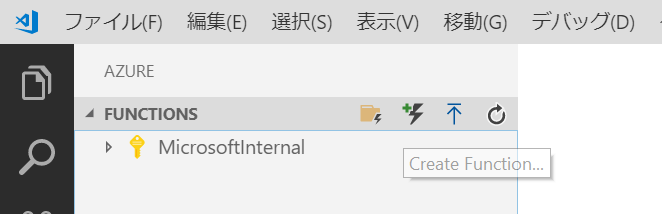
Http Trigger で、Echo という名前でさくっと作ってみました。Authorization level は Function (関数単位でアクセスするためのキーが出来る)を選びました。
そうすると、__init__.py というファイル名で以下のようなコードが生成されます。
import logging import azure.functions as func def main(req: func.HttpRequest) -> func.HttpResponse: logging.info('Python HTTP trigger function processed a request.') name = req.params.get('name') if not name: try: req_body = req.get_json() except ValueError: pass else: name = req_body.get('name') if name: return func.HttpResponse(f"Hello {name}!") else: return func.HttpResponse( "Please pass a name on the query string or in the request body", status_code=400 )
Python にも Java でいう Annotation や C# でいう Attribute が無さそうなので、node と同じように function.json に関数のトリガーや入力や出力を定義する形みたいです。以下のような function.json が生成されていました。
{ "scriptFile": "__init__.py", "bindings": [ { "authLevel": "function", "type": "httpTrigger", "direction": "in", "name": "req", "methods": [ "get", "post" ] }, { "type": "http", "direction": "out", "name": "$return" } ] }
おもむろに func start か F5 を押して実行してみます。Echo 関数のエンドポイントが表示されるので適当なツールなりブラウザで叩いてみます。今回は curl 使いました。実行するとちゃんと動いてますね!
> curl http://localhost:7071/api/Echo?name=okazuki StatusCode : 200 StatusDescription : OK Content : Hello okazuki!
カスタマイズとか
init.py の main 関数が呼び出されるのがデフォルトなのですが、これは function.json でカスタマイズ出来ます。
scriptFile と entoryPoint で指定する感じです。ドキュメントのこの部分に書いてあります。
共通ロジックとか
プロジェクトの下に SharedCode とかいうフォルダ(名前は任意)を作って、その中に logic.py とかいうファイルを作って以下のような関数を定義しました。
def generateGreetingMessage(name: str) -> str: return "Hello " + name
そして、__init__.py を以下のように書き換えてみます。
import logging from ..ShreadCode.logic import generateGreetingMessage import azure.functions as func def main(req: func.HttpRequest) -> func.HttpResponse: logging.info('Python HTTP trigger function processed a request.') name = req.params.get('name') if not name: try: req_body = req.get_json() except ValueError: pass else: name = req_body.get('name') if name: return func.HttpResponse(generateGreetingMessage(name)) else: return func.HttpResponse( "Please pass a name on the query string or in the request body", status_code=400 )
実行同じように実行するとちゃんと動きました!
> curl http://localhost:7071/api/Echo?name=okazuki StatusCode : 200 StatusDescription : OK Content : Hello okazuki
Azure Functions の拡張機能を使う
例えば Azure Storage の QueueTrigger なんかを使おうとしたときには拡張機能を入れます。その時は以下のようなコマンドをうちます。
func extensions install --package Microsoft.Azure.WebJobs.Extensions.Storage --version 3.0.2
詳細はここらへんに書いてあります。
試しに QueueTrigger で関数を作ります。func new か VS Code の Create Function で。
適当に入力を進めていくと以下のような関数が作られます。
import logging import azure.functions as func def main(msg: func.QueueMessage) -> None: logging.info('Python queue trigger function processed a queue item: %s', msg.get_body().decode('utf-8'))
function.json は以下のような感じ。
{ "scriptFile": "__init__.py", "bindings": [ { "name": "msg", "type": "queueTrigger", "direction": "in", "queueName": "python-queue-items", "connection": "AzureWebJobsStorage" } ] }
とりあえず、Queue に投げ込まれたメッセージを出力するだけみたいですね。
local.settings.json を開くと AzureWebJobsStorage という項目があるので、そこの値を UseDevelopmentStorage=true にして、エミュレーターにいくようにしておきます。
ローカルで実行して、Azure Storage Explorer あたりで適当に Queue にメッセージを投げ込んでみました。
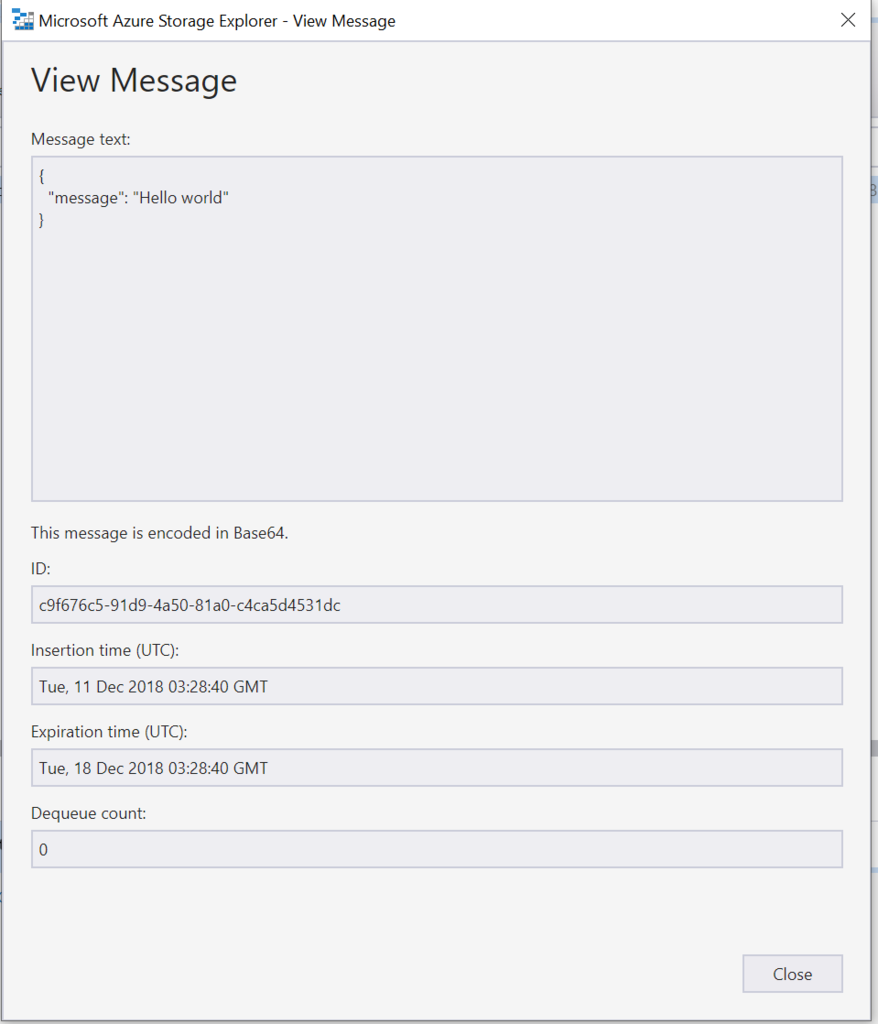
ばっちり!
[12/11/2018 3:31:59 AM] Trigger Details: MessageId: c9f676c5-91d9-4a50-81a0-c4ca5d4531dc, DequeueCount: 1, InsertionTime: 12/11/2018 3:28:40 AM +00:00
[12/11/2018 3:31:59 AM] Python queue trigger function processed a queue item: {
"message": "Hello world"
}
[12/11/2018 3:31:59 AM] Executed 'Functions.QueueFunc' (Succeeded, Id=0ac16f9a-6594-49ca-ae9b-d0d11528b416)
デプロイ
そのままデプロイしてみました。VS Code だと Deploy to Function App を押すだけ。 私は zip をパッケージから実行する方法でデプロイしてみました。
ポータルでもばっちり関数が見えてます。
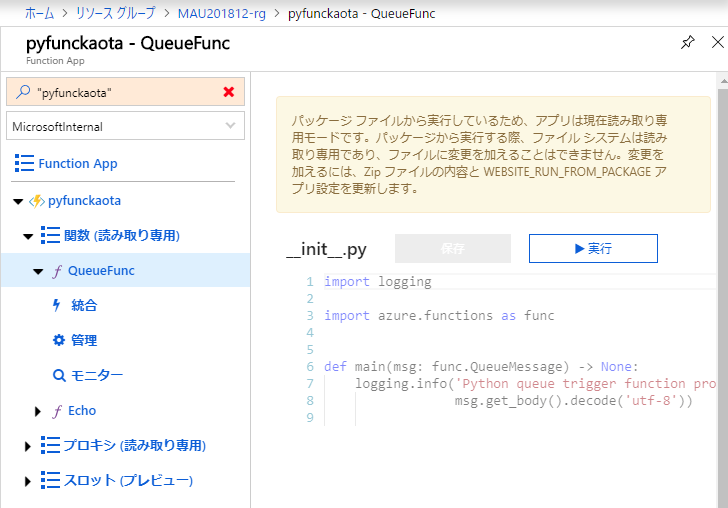
ポータルから関数の URL を取得するとクリックすると関数の URL が認証キー付きでゲットできるので叩いてみましょう。
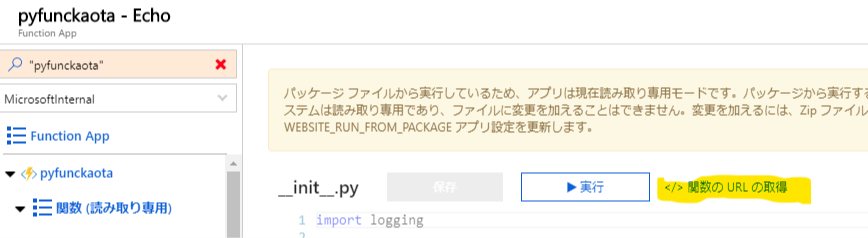
curl コマンドで叩いてみました。
> curl "https://pyfunckaota.azurewebsites.net/api/Echo?code=キーの値&name=MicrosoftAzure" StatusCode : 200 StatusDescription : OK Content : Hello MicrosoftAzure
いい感じですね。
まとめ
Java と Python 早く GA しないかなぁ。